
Configuración de transmisión de escaneado
Puede configurar la función de transmisión de escaneado que forma parte de la Conf. de administrador utilizando un explorador web.
Reglas generales
-
Confirme que no está usando la función de transmisión de escaneado en la unidad principal.
-
Visualice la pantalla [Página principal] de Web Utilities.
-
Haga clic en [Machine Manager Setting].
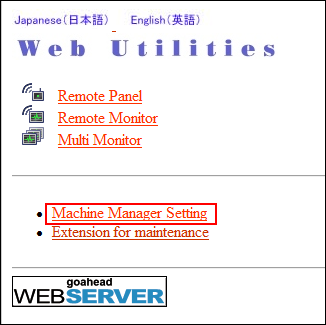
Aparece el cuadro de diálogo para introducir la contraseña.
-
Introduzca "admin" en el cuadro de texto Nombre de usuario y la contraseña de administrador de 8 caracteres en el cuadro de texto Contraseña y, a continuación, haga clic en [OK].
Aparece la pantalla [Machine Manager Setting].

-
El nombre de usuario "admin" (para acceder al menú de configuración del administrador) no puede modificarse.
-
Introduzca la contraseña del administrador previamente especificada en la máquina. 12345678 se aplica inicialmente. Introduzca la contraseña de administrador de 8 caracteres.
-
Una vez introducidos, no es necesario volver a introducir el nombre de usuario y la contraseña. Cuando se reinicia el explorador web, es necesario volver a introducir el nombre de usuario y la contraseña.
-
-
Haga clic en [Scan transmission setting].
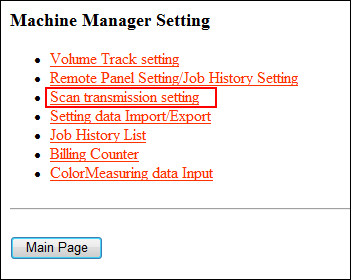
Aparece la pantalla [Scan transmission setting].
-
Registre el correo electrónico, HDD, FTP y SMB, según sea necesario.

-
Para obtener más información sobre los valores de configuración, consulte Dirección envío escaneado.
-
Los símbolos que no se puedan mostrar en la casilla de introducción de datos no se tendrán en cuenta.
-
Si el nombre de la carpeta del disco duro se llena con numerales, se registra como 9 dígitos. Por ejemplo, si introduce 1, se registrará como "000000001".
-
Haga clic en la casilla de verificación Registro de uso diario si los datos se usan frecuentemente.
-
Si no respeta las limitaciones de caracteres o no completa un campo obligatorio, aparece un mensaje de error para indicar que la configuración es incorrecta. Haga clic en [Back] y vuelva a introducir los valores.
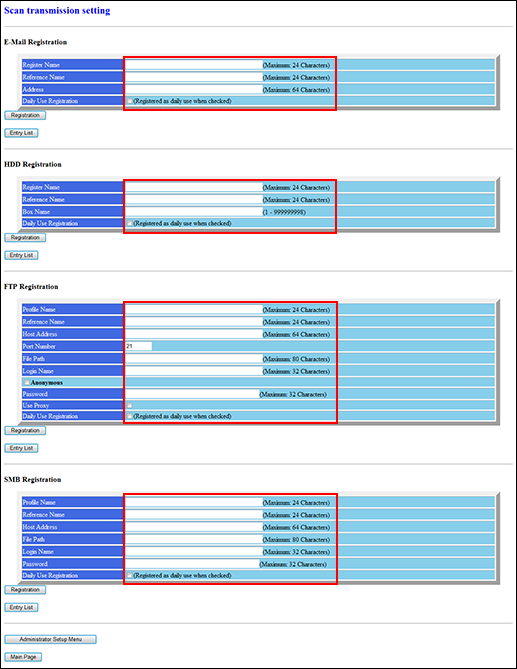
-
-
Haga clic en [Registration].
Se muestra el contenido registrado.

-
Haga clic en [Back].
La pantalla vuelve a la pantalla [Scan transmission setting].
-
Visualice la lista de entradas de correo electrónico.
-
Haga clic en [Entry List] del elemento que desea para visualizar la lista de entradas de correo electrónico.
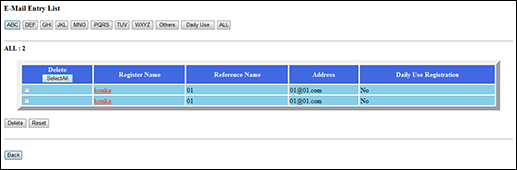
-
-
Haga clic en [Back] para volver a la ventana de [Scan transmission setting].
-
Cambie el contenido registrado.
-
Visualice la lista de entradas de correo electrónico del elemento deseado tal como se describe en el paso 8.
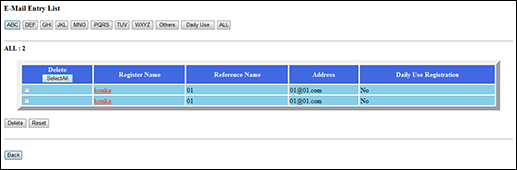
-
Haga clic en el nombre de la entrada (o nombre de perfil para FTP o SMB) que se va a cambiar. Se muestra la pantalla [E-Mail Edit Data].
-
Cambie el contenido según desee y, a continuación, haga clic en [Registration].
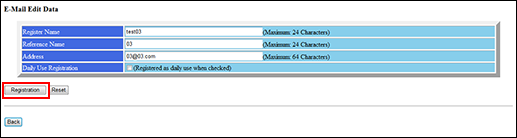
-
Se muestra el contenido modificado.

-
Haga clic en [Back]. La pantalla vuelve a [Registration list].
-
-
Elimine el contenido registrado.
-
Visualice la lista de entradas del elemento deseado tal como se describe en el paso 8.

-
Puede seleccionar varios elementos para eliminar. Si desea borrar todos los datos, haga clic en [Select All].
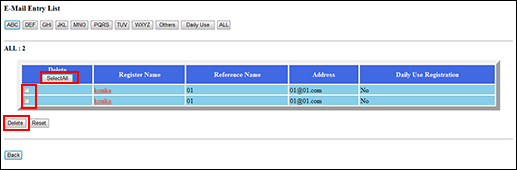
-
Haga clic en la casilla de verificación de la columna Eliminar del elemento que se vaya a borrar y, a continuación, haga clic en [Delete].
-
Aparece la pantalla [Delete] .
-
Confirme el nombre registrado que desea eliminar y, a continuación, haga clic en [Yes].
-
Aparece la pantalla [E-Mail Delete].
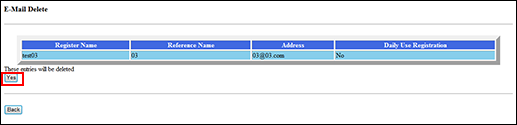
-
Haga clic en [Back]. La pantalla vuelve a [E-Mail Entry List].
-
Haga clic en [Back]. La pantalla vuelve a la pantalla [Scan transmission setting].
-